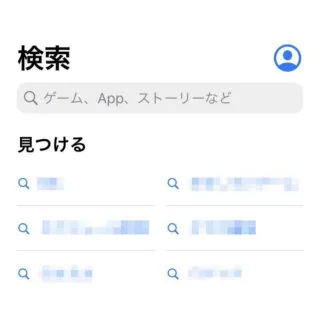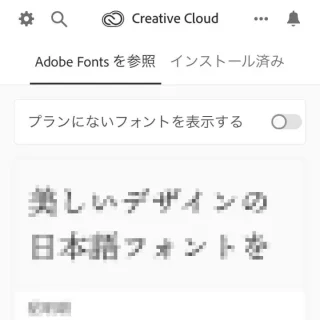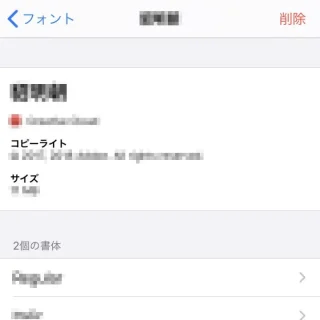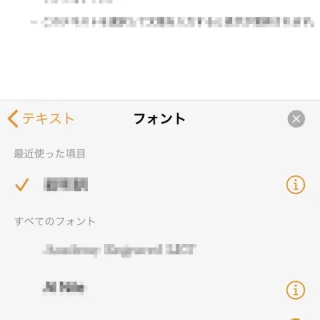iOS13より任意のフォントをダウンロード&インストールして使用することができるようになりました。インストールしたフォントは、対応するアプリで使用することができます。
フォントを確認するやり方
- 設定より【一般】>【フォント】を開きます。

- フォントより[インストール済みのフォント]を確認できます。
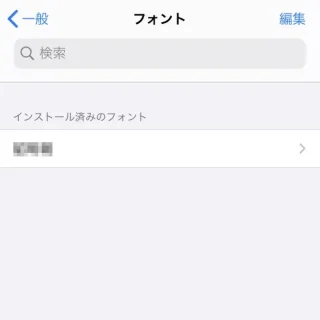
フォントを確認するやり方は以上です。
iPhone / iPad で使用可能なフォントは、App Storeよりアプリと同様にダウンロード&インストールすることができます。
フォントをインストールするやり方
- App Storeの[検索]より【(任意の文字列)】で検索しダウンロード&インストールします。
【フリーフォント】【日本語フォント】などと検索すると良いでしょう。
- フォントアプリに従ってインストールします。
アプリによって操作は異なります。
フォントをインストールするやり方は以上です。
使わなくなったフォントは後から削除(アンインストール)することができます。
フォントを削除するやり方
フォントを削除するやり方は以上です。
フォントを使うには?
インストールしたフォントは、対応するアプリで選択できるようになっています。例えば、Pagesアプリなどでは作成した文章にフォントを適用することができます。